telnet
TELNET은 원격환경 등의 Network 상에서 다른 Server나 컴퓨터로 접속을 도와주는 서비스를 지칭한다.
흔히 Windows에서는 telnet을 통해서 다른 Server로의 Ping 테스트나 Port로,
데이터 송수신이 원활히 일어나는지 확인하는 용도로 사용한다.
흔히 ping -t ??? 형식으로 간단히 해당 주소로 데이터 송수신 테스트를 해볼 수 있지만,
특정 Port 등을 통해서만 접속이 허용되는 내부망 환경 등에서는,
특정 Port로의 데이터 송수신 테스트가 필요하다.
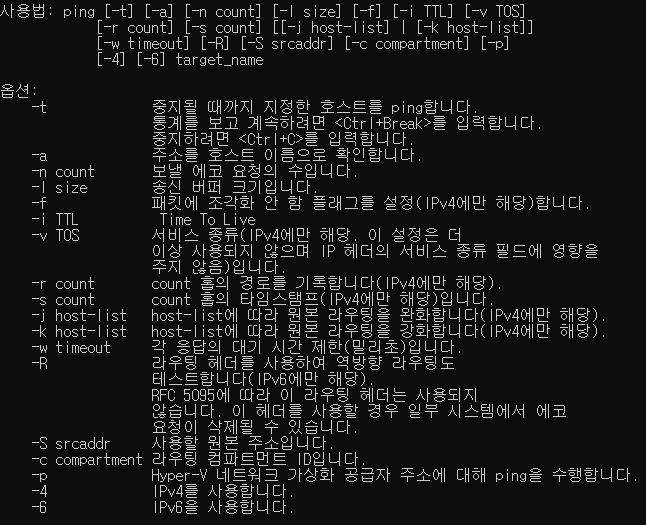
그래서 Window 환경에서 특정 주소의 Port에 대한 테스트를 위해,
telnet 명령어를 사용해야 하는데,
telnet 명령어 활성 방법과 명령어를 통해 Port 테스트를 하는 방법을 길록한다.
telnet 명령어 활성
cmd 창을 열고 바로 telnet 명령어를 치면,
사용할 수 없는 명령어라고 나오는데,

telnet 명령어 활성을 위해서는,
특별한 설치과정 없이 간단한 설정 체크만 해주면 된다.
Windows 7 이상 O/S를 기준으로
제어판 > 프로그램 > 프로그램 및 기능 으로 이동하자.
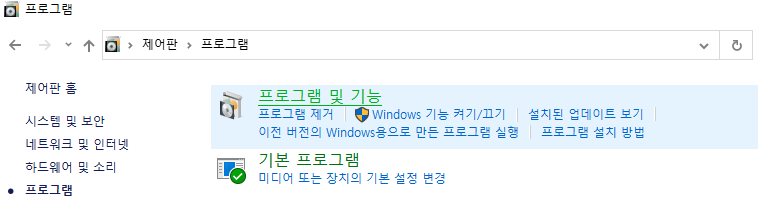
여기서 Windows 기능 켜기/끄기 를 선택해주자.
그럼 아래와 같은 창이 나오는데,
여기서 텔넷 클라이언트 부분을 체크해주자.
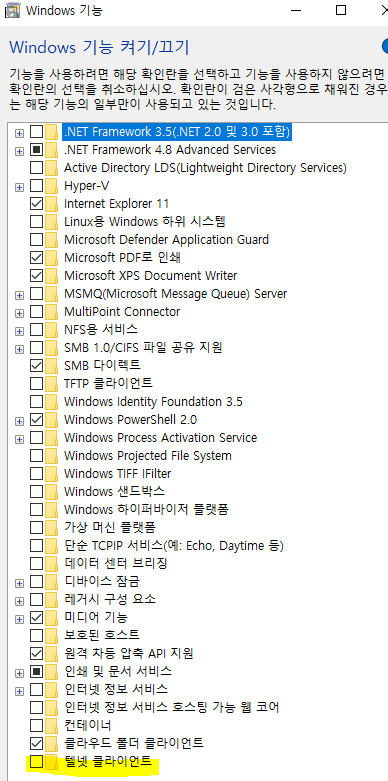
간단한 설정 완료 창이 나온 후,
이제 cmd 창으로 돌아가 telnet 명령어를 사용할 수 있다.
telnet Port test
telnet 명령어의 형식은 아래와 같다.
telnet [-a][-e 이스케이프 문자][-f 로그 파일][-l 사용자][-t 터미널][호스트 [포트]]명령어에 사용 가능한 각 옵션이나 인자에 대한 설명은 아래와 같다.
| 인자 | 설명 |
|---|---|
| -a | 자동 로그온을 시도, -l 옵션과 동일하지만,현재 로그온된 사용자 이름을 사용 |
| -l | 로그온을 시도, 사용자 이름을 변수로 사용자 이름 지정 가능, 원격 시스템에서 TELNET ENVIRON 옵션을 지원해야 함 |
| -e | Telnet Client Prompt에 입력할 이스케이프 문자 |
| -f | Client Logging에 사용할 파일 명 |
| -t | 터미널 형식 지정, vt100, vt52, ansi, vtnt |
| host | 원격 시스템 host 명 혹은 IP주소 지정 |
| port | Port 번호 혹은 서비스 이름 지정 |
간단하게 아래 명령어 처럼 특정 Host나 주소에 특정 Port에 대해 테스트를 수행할 수 있다.
// 10.10.10.10:3333 으로 연결 시도
telnet 10.10.10.10 3333